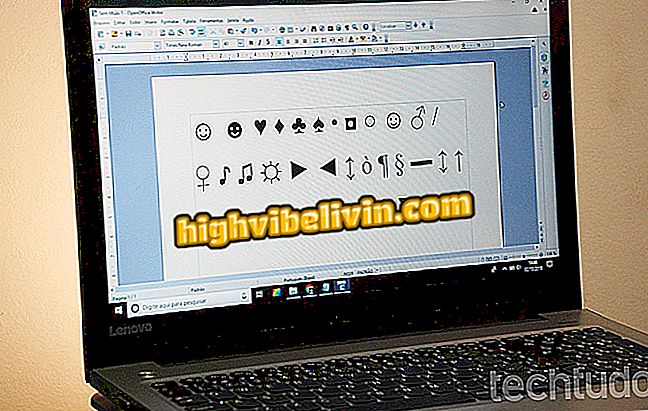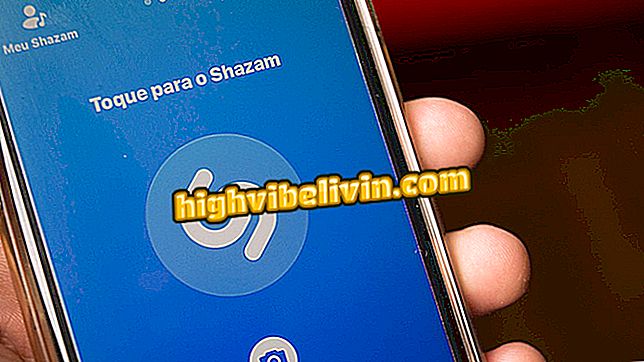Wattpad untuk PC: Cara mengunduh, menginstal, dan menggunakan aplikasi Books di Windows 10
Wattpad, sebuah platform yang membawa ribuan buku untuk dibaca secara gratis, memiliki aplikasi untuk Windows 10. Program ini tersedia di Microsoft Store dan memberikan akses ke semua fungsi layanan, memungkinkan Anda menemukan karya-karya genre sastra yang paling beragam.
Dalam tutorial berikut, mengajarkan Anda cara mengunduh, menginstal, dan menggunakan Wattpad di PC Windows Anda. Layanan ini juga tersedia untuk digunakan oleh browser web, ponsel Android dan pada iPhone (iOS).
Wattpad: cara mengunduh buku di ponsel untuk dibaca offline

Wattpad Web: Lihat cara menggunakan situs ini untuk membaca buku gratis
Ingin membeli ponsel, TV, dan produk diskon lainnya? Tahu Bandingkan
Unduh dan Instalasi
Langkah 1. Akses halaman unduh Wattpad, pilih Windows dan klik unduh.

Pada halaman unduhan Wattpad, pilih Windows dan klik Unduh
Langkah 2. Pada halaman Wattpad di Microsoft Store, tekan tombol "Get";

Sorot untuk mendapatkan tombol aplikasi dari Microsoft Store
Langkah 4. Tunggu unduhan dan instalasi aplikasi di Windows 10;

Cara mengunduh dan menginstal Wattpad dari Microsoft Store
Langkah 5. Ketika instalasi selesai, tekan tombol "Start" untuk membuka Wattpad.

Memasukkan Wattpad di Windows 10 Selesai
Menggunakan Wattpad di Windows 10
Langkah 1. Wattpad akan menampilkan layar login. Jika Anda belum pernah menggunakan layanan ini, masukkan email Anda, buat nama pengguna dan kata sandi dan tekan "Daftar" atau, jika Anda mau, gunakan kredensial Facebook. Jika Anda sudah terdaftar di platform, buka tab "Login" dan masukkan kredensial Anda;

Layar login Wattpad di Windows 10
Langkah 2. Wattpad terbuka pada tab penemuan, diidentifikasi dengan kompas, yang menunjukkan buku digital yang direkomendasikan oleh platform. Anda juga dapat mencari judul atau penulis melalui alat kaca pembesar. Ketika Anda menemukan buku yang menarik, cukup klik untuk membukanya;

Buka tab menunjukkan buku-buku yang direkomendasikan oleh Wattpad
Langkah 3. Ketika Anda memilih buku, Anda akan melihat di bagian atas layar berapa banyak tampilan, bookmark, dan komentar yang dimiliki buku tersebut. Layar juga mengumpulkan informasi seperti deskripsi, penulis, jumlah pendeta dan media (foto dan video). Tekan tombol "Baca" untuk membuka buku secara efektif;

Jendela Deskripsi buku digital dalam Wattpad
Langkah 4. Selain teks, Anda akan melihat lima tombol di bagian atas layar: "+" menambahkan teks ke daftar bacaan; sang bintang menandai buku itu sebagai favorit; kotak dialog memungkinkan Anda untuk melihat dan berkomentar; ikon panah atas adalah untuk berbagi teks melalui jejaring sosial; dan tombol terakhir membuka pengaturan baca, memungkinkan Anda untuk mengubah ukuran dan gaya font, mengubah warna latar halaman, dan mengaktifkan mode membaca antara paging dan scrolling. Untuk kembali ke teks setelah memasukkan salah satu alat ini, klik panah latar belakang biru di sudut kiri jendela;

Sorot untuk bilah alat buku pada platform Wattpad gratis
Langkah 5. Ketika Anda mencapai ujung layar Anda akan melihat tombol "Bab selanjutnya". Klik untuk melanjutkan membaca.

Tombol Advance untuk bab selanjutnya dari buku yang terdaftar di Wattpad
Apa situs web terbaik untuk mengunduh buku? Komentar pada.